YouTube、优酷、土豆等
视频分享网站上有海量的电影、动漫、
视频教程等相关资源,有时候我们希望能够将我们喜欢和需要的下载到本地保存,以前,我们还可以从浏览器缓冲中提取,现在也还有一部分依然可以,但是大部分
视频网站都将下载
软件进行过跳转或过滤等加密处理,导致我们用迅雷、
qq旋风或其它大部分抓取工具都不能正确下载,而相当部分更为有效的分析抓取工具是收费的,并且还不一定能真正下载过来,在这里,介绍两种有效的下载相关
视频的方法。
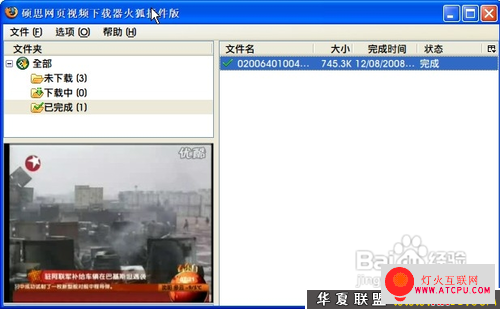
工具/原料
MS Windows 7 or windowns 8
IE9 or IE10
网络
方法一 利用FLVCD下载
打开
视频下载筛选网站,如在地址中输入
www.flvcd.com并按回车,打开该网站:
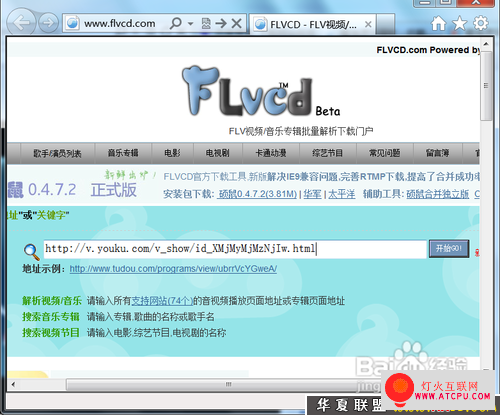
打开后,在网站中间的文本框中粘贴我们需要下载
视频的网站的地址,再单击“开始GO”按钮,网站开始分析
视频资源;
网站分析资源的速度一般较快,稍后分析完成后我们可以看到结果:
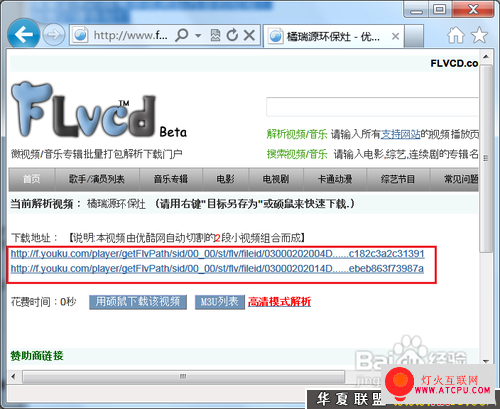
如果
视频资源是被分割成多个
视频,该工具也能够分析出来,如上图。
方法二 利用IE9的捕获功能
首先请确认你所使用的IE版本是IE9或以上。打开IE,点击工具栏最右边的“工具”按钮,在弹出的菜单中选择“关于
internet Explorer”命令:
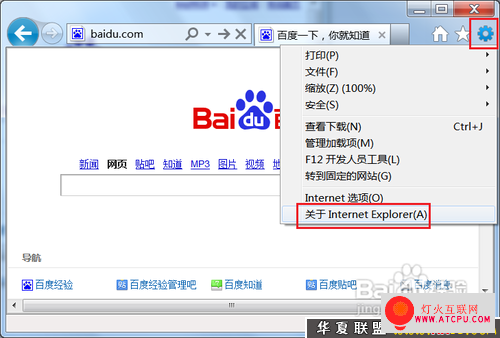
在弹出的“关于Internet Explorer”对话框中,我们可以清楚的查看到当前IE的版本:
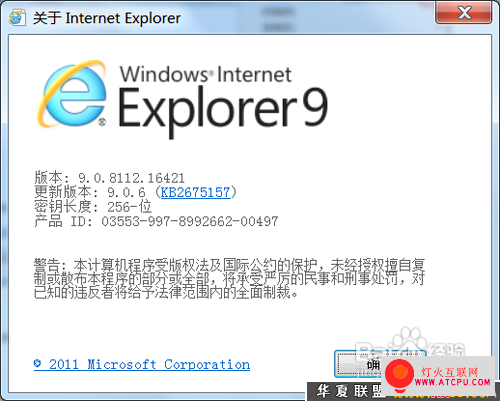
确定IE版本为IE9或更高版本时同可以进行后面的操作,否则请先安装IE9或更高版本。注意,IE9需要在WIN7或更高版本的系统上运行。
打开IE9,直接按F12键,会打开开发人员工具,在当前窗口的下半部分显示:
点击“网络”,再点击“开始捕获”按钮,进入捕获状态,此时“开始捕获”按钮会变成“停止捕获”状态:
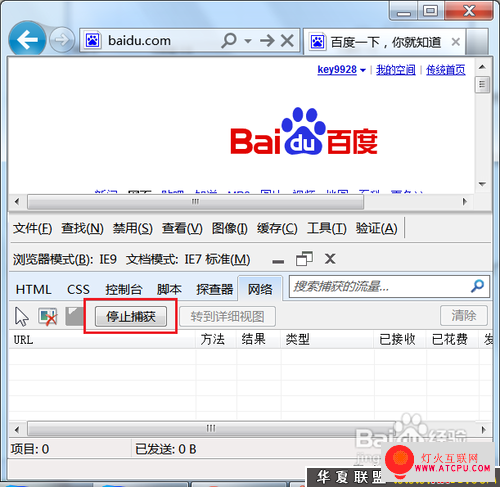
切换到“开始捕获”状态后,将音
视频网站的网址复制到IE地址栏中打开,或刷新当前音
视频网站页面。注意哦,打开捕获后需要重新打开或刷新当前页面哦,要不然不会捕获到资源的;
开始正常捕获后,可发现下面列表中会有很多的元素开始在增加:
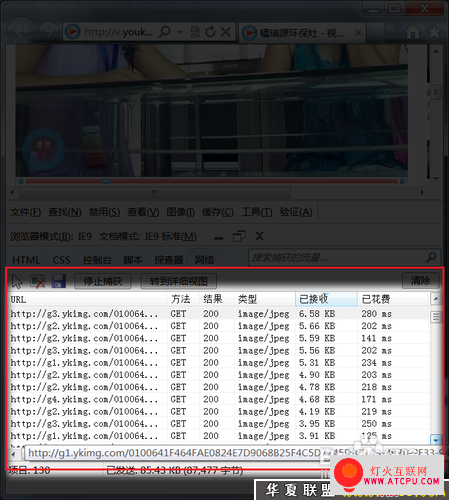
在捕获窗口中,两次单击字段标题栏中的“已接收”或“已花费”按钮,这样就以“已接收”或“已花费”降序排序,我们再按键盘上的Home键跳到最顶部:
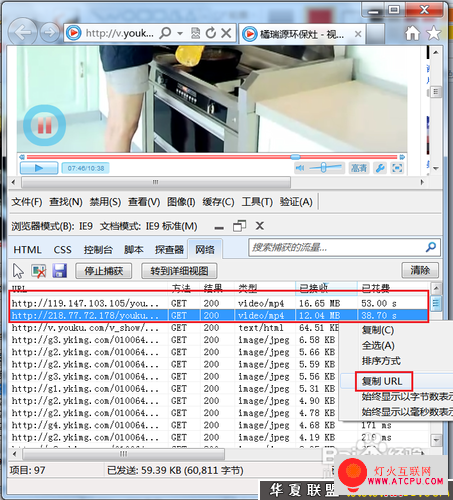
等缓冲完毕后,我们可以发现最上面的资源是容量以M为单位的的文件会出现,如上图中有两个以M为单位的
视频资源被捕获到。此时我们可以右击这些资源,从弹出的菜单中选择“复制URL”;
当点击“复制URL”时,迅雷监视会自动监视到刚才复制到的URL,迅雷会自动弹出下载窗口,直接点击“继续”下载即可:
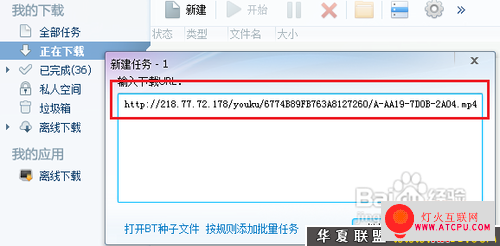
查看迅雷的“正在下载”,我们需要的资源正在被下载:
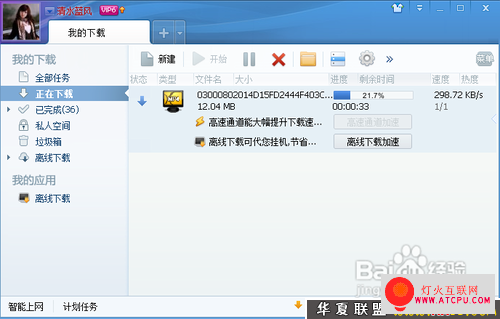
注意事项
当没有捕获到资源时,应该刷新当前页,再等缓冲完毕;
本方法介绍的是在win7下用IE9的开发工具来捕获
视频下载的。